Slideshow Maker med musik: Tilføj den rigtige sang til dit diasshow
I dag fanger vi almindeligvis enhver betydningsfuld lejlighed, vi oplever, især med vores familie og venner. At lave et diasshow med musik, billeder og videoer er en bedre idé for at bevare disse søde og uforglemmelige minder. Alt du behøver er en diasshow-maker, billeder og videoer og musik til at ledsage dit diasshow. Dette indlæg vil lære hvordan man laver et diasshow med musik ved hjælp af forskellige diasshow-fremstillere. Med det vil du have en guide at følge, så du ikke skal kæmpe for at lave et slideshow med musik.
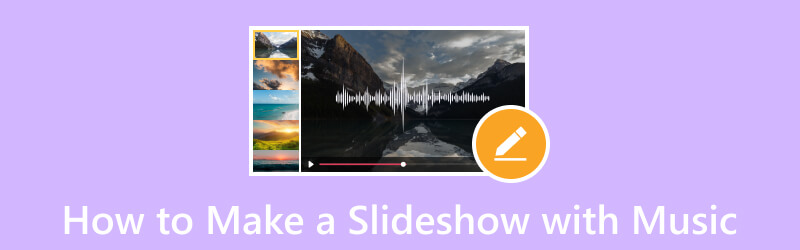
SIDEINDHOLD
- Del 1. Bedste måde at lave et diasshow med musik
- Del 2. Sådan tilføjer du musik til Powerpoint-diasshow
- Del 3. Sådan laver du et diasshow med musik på Windows Media Player
- Del 4. Sådan bruger du Google Fotos til at lave diasshow med musik
- Del 5. Sådan laver du et diasshow med musik på iPhone
- Del 6. Ofte stillede spørgsmål om Slideshow with Music
Del 1. Bedste måde at lave et diasshow med musik
Vidmore Video Converter har adskillige indbyggede funktioner, inklusive MV-funktionen, der giver dig mulighed for at oprette et diasshow. Det er den bedste diasshow-maker, der gør det muligt for dig at bruge dine billed- eller videofiler. Det tilbyder mere end 40 færdige temaer, som du kan bruge og anvende til dit projekt. Udover det kan du tilpasse dit diasshow ved at bruge andre redigeringsmuligheder, såsom beskæring og rotation, effekter og filtre og et vandmærke. Hvis du ønsker at indsætte musik i dit diasshow - er det muligt ved hjælp af dette program. Du kan tilføje dit valg af musik for at gøre dit diasshow mere livligt end et lydløst projekt.
- Opret et diasshow ved hjælp af billed- eller videofiler med musik.
- Inkorporer tekst, effekter og filtre, vandmærker og mere.
- Spækket med talrige færdige temaer.
- Udstyret med flere redigeringsmuligheder, der er gavnlige til at lave et diasshow.

Fortsæt til trinene for at lære, hvordan du laver et diasshow med musik ved hjælp af Vidmore Video Converter:
Trin 1. For at få fuld adgang skal du downloade og installere programmet på dit skrivebord. Når det er installeret på dit skrivebord, skal du fortsætte med at åbne programmet.
Trin 2. Venligst naviger til MV fanen fra hovedgrænsefladen, når programmet åbnes. Tryk på (+) underskrive for at åbne din computermappe og vælge de billeder eller videoer, du ønsker skal vises på dit diasshow. Hvis filerne er i en anden rækkefølge, skal du arrangere dem baseret på dine præferencer ved at anvende træk-og-slip-metoden.
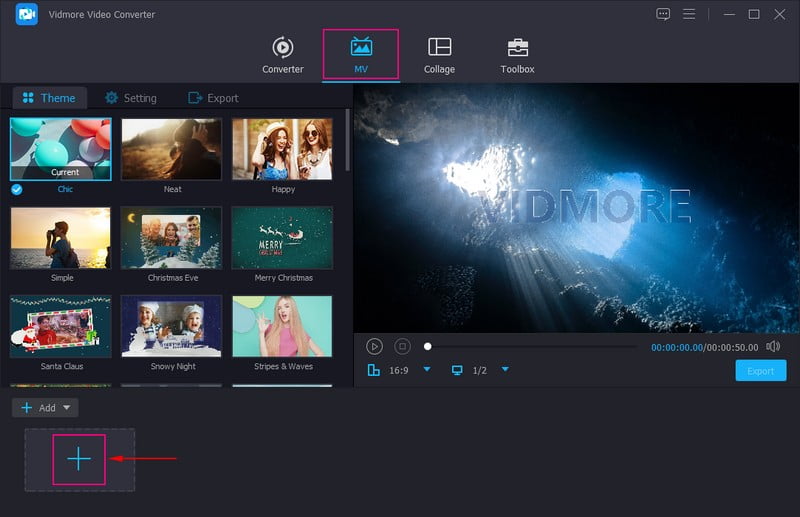
Trin 3. Tryk på Redigere knap, der indeholder forskellige redigeringsmuligheder, du kan bruge til at tilpasse dit diasshow. På den Roter og beskær fanen, kan du beskære et bestemt område af din fil og rotere dine filer med uret, mod uret og mere. Udover det kan du vælge dit ønskede billedformat og zoomtilstand fra listen. På den Effekt & filter fanen, kan du ændre de grundlæggende effekter, såsom nuance, mætning, lysstyrke og kontrast. Vælg også et specifikt filter, du vil anvende på dine filer. Du kan sætte et tekst- eller billedvandmærke på dit diasshow på Vandmærke fanen.
Bemærk: Hit på Okay knappen på hver ændring, du foretager, for at anvende og gemme ændringerne.
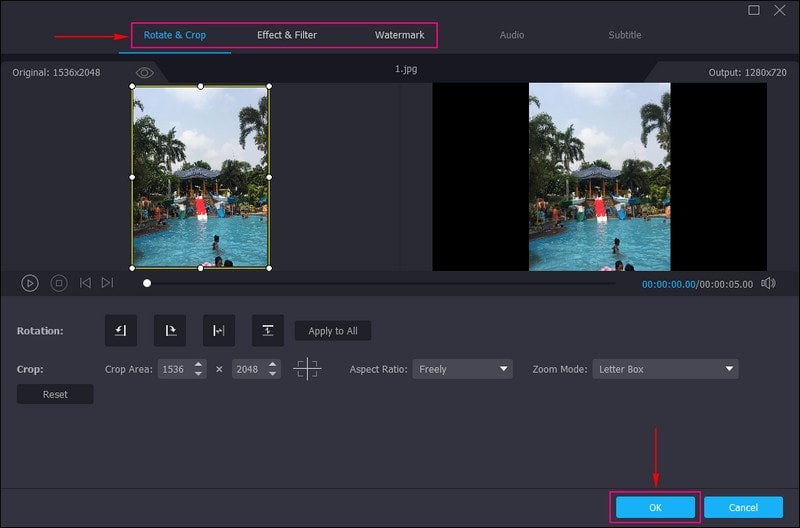
Trin 4. Gå til Tema mulighed og vælg det perfekte tema til dit diasshow. Når temaet er anvendt, vil du se ændringerne fra forhåndsvisningsskærmen.
Flyt til Indstillinger mulighed, og indtast en Start og Sluttitel til dit diasshow. Gå derefter til Lydspor mulighed; behold det originale lydspor, eller tilføj din foretrukne baggrundsmusik her. For at oprette et diasshow med musik skal du sætte et flueben ved siden af Baggrunds musik for at åbne de yderligere indstillinger. Klik på (+) for at åbne din skrivebordsmappe og vælge den musik, du vil tilføje til dit diasshow. Du kan også justere Bind og Forsinke baseret på din præference for bløde og høje lyde.
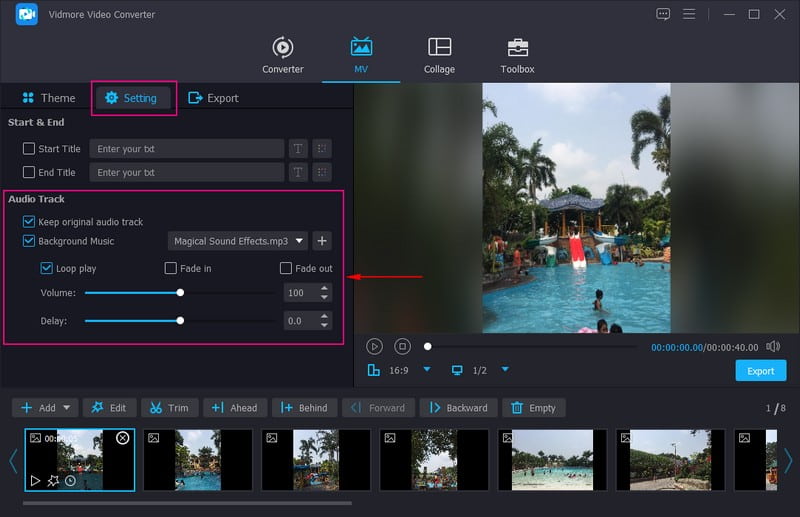
Trin 5. Gå til eksportindstillingen og vælg din ønskede billedhastighed, opløsning, format og kvalitet. Når du er færdig, skal du klikke på Start eksport knappen for at oprette dit diasshow med musik.
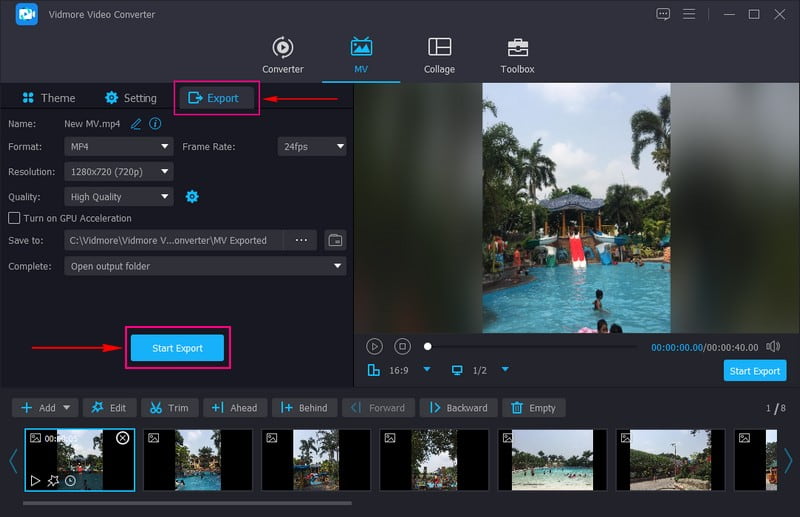
Del 2. Sådan tilføjer du musik til Powerpoint-diasshow
Powerpoint er en meget brugt applikation til præsentationer for uddannelses- og erhvervssektorer. Udover det kan det hjælpe dig med at oprette et diasshow ved at tilføje dine billed- eller videofiler til hvert dias. Du kan bruge andre redigeringsfunktioner som design, animationer og overgange for at få dit projekt til at skille sig ud og mere tiltalende. Dette program giver dig mulighed for at skabe imponerende præsentationer, der tiltrækker seere. Faktisk er det en fremragende diasshow-skaber, der tilbyder flere redigeringsmuligheder til dit projekt.
Fortsæt til trinene for at lære, hvordan du tilføjer musik til Powerpoint-diasshowet:
Trin 1. Åbn programmet og lav en ny præsentation for at åbne et nyt sort lærred, hvor du kan begynde at arbejde på dit diasshow.
Trin 2. Begynd at tilføje dias, når du har åbnet en ny tom præsentation. Klik Indsæt og derefter Nye slides mulighed. Tryk derefter på Indsæt og derefter Billeder, og tilføj de billeder, du ønsker skal vises på dit diasshow.
Trin 3. Når billederne er de rigtige steder, så tryk Indsæt igen, og vælg Lyd og Lyd på min pc fra listen. Vælg den musikfil, du ønsker at inkorporere i dit diasshow. Derefter vises en flydende værktøjslinje, hvor din musik tilføjes, på din skærm og placerer den i et andet område.
Trin 4. Når du er færdig, skal du gå til Fil fanen og download dit diasshow med musik på din computer.
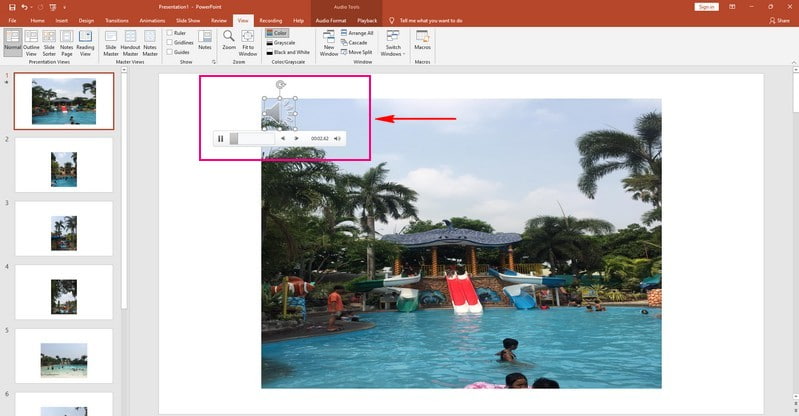
Del 3. Sådan laver du et diasshow med musik på Windows Media Player
Windows Media Player er den første medieafspiller og mediebiblioteksplatform, som Microsoft udviklede til at afspille lyd og video på en desktop. Det understøtter adskillige populære lyd- og videoformater og kan synkronisere musik, fotos, videoer og streame medier til dine enheder. Derudover giver det dig mulighed for at omdanne dine billeder og videoer til et diasshowprojekt. Du kan også ændre billedhastigheden og tilføje musik til dit diasshow. Men i modsætning til enhver anden diasshowproducent skal dette program forbedres med hensyn til redigeringsfunktioner.
Fortsæt til trinene for at lære, hvordan du laver et diasshow med musik på Windows Media Player:
Trin 1. Til at begynde med skal du åbne Windows Media Player ved hjælp af dit skrivebord.
Trin 2. Vælg de billeder eller videoer, du vil indsætte i dit diasshow. Tryk derefter på Brænde mulighed, vælg Lyd-cd eller Data-cd, og vælg en brændingsplacering. Du vil se en pop op-meddelelse, når processen er færdig. Trykke Åben fil for at se dit færdige diasshow. Nu kan du inkorporere musik i dit diasshow. Du kan tilføje musik fra den indbyggede samling eller lave en ny afspilningsliste med dine sange.
Trin 3. Når du har valgt en lydfil, kan du ændre varigheden af hvert billede på diasshowet. Derudover kan du indtaste titler for at gøre diasshowet mere tiltalende.
Trin 4. Når du er færdig, skal du fortsætte med at gemme dit diasshow til din skrivebordsmappe
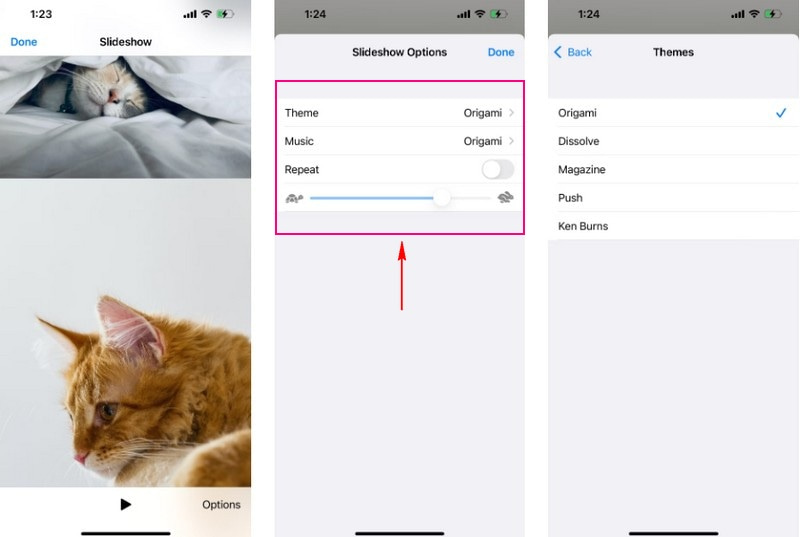
Del 4. Sådan bruger du Google Fotos til at lave diasshow med musik
Google Fotos er en fotohosting- og synkroniseringstjenesteplatform, der gør billeder tilgængelige med det samme på tværs af platforme. Det er også et fotodelingsværktøj til hurtigt at dele billeder med andre. Udover det giver det dig mulighed for at oprette et diasshow ved at vælge billeder eller videoer fra et bestemt album. Du kan også tilføje baggrundsmusik fra din enhed eller dens indbyggede musik. Det tilbyder dog ikke gavnlige redigeringsmuligheder for diasshow.
Fortsæt til trinene for at lære, hvordan Google Fotos-diasshow med musik fungerer:
Trin 1. Start Google Fotos-applikationen ved hjælp af din mobilenhed.
Trin 2. Når applikationen er åbnet, vil du have billeder foran. Vælg de billeder, du ønsker at sætte på diasshowet.
Trin 3. Tryk på (+)-tegn øverst til højre på din skærm. Du vil have forskellige muligheder, men vælg Film. Inden for få sekunder oprettes et diasshow. Du vil se alle de billeder, du har valgt, på tidslinjen. Hvis du vil ændre varigheden, skal du flytte håndtaget til slutningen af videoen. Hvis du ønsker at tilføje flere billeder, skal du klikke på knappen Tilføj billeder og videoer.
Trin 4. Google Fotos vælger automatisk et lydspor. Men hvis du vil ændre det, skal du klikke på musik ikonet til højre på skærmen. Du vil se tre muligheder: Mit musik, Temaog Ingen musik. Klik på Ingen musik hvis du vil slå lyden fra for diasshowet. Tryk på Min musik, hvis du vil vælge musik fra din enhed. Klik til sidst Tema musik for at tilføje musik fra Googles bibliotek.
Trin 5. Når du er færdig, skal du trykke på Gemme knappen for at gemme diasshowet på din enhed.
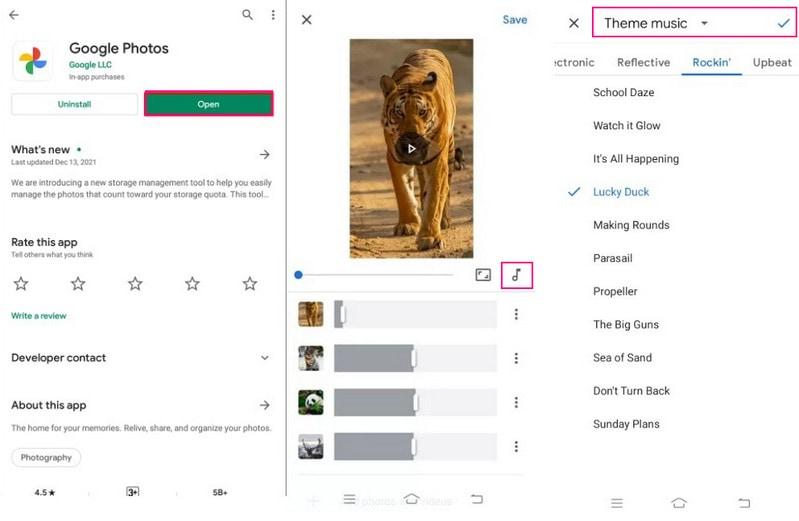
Del 5. Sådan laver du et diasshow med musik på iPhone
Fotos-applikationen er innovativ og personlig med intelligente funktioner, der hjælper dig med at finde og dele dine bedste billeder. Den har en indbygget slideshow maker, så du kan importere billeder eller videoer og lave dem om til slideshows. Det giver dig også mulighed for at tilføje et tema og ændre hastigheden på hvert billede og baggrundsmusik.
Fortsæt til trinene for at lære, hvordan du laver et diasshow med musik på iphone ved hjælp af applikationen Fotos:
Trin 1. Åben din Bibliotek, klik Alle fotos, og vælg de billeder, du ønsker at indsætte i dit diasshow.
Trin 2. Hit på Del underskriv og vælg Slideshow fra listen over præsenterede muligheder. Derefter bliver dine valgte billeder til et diasshow. Klik derefter Muligheder, og fortsæt med at ændre Tema. Udover det, tryk musik for at ændre sangen, uanset om den er en tone eller fra Musikbibliotek. Brug også skyderen til at ændre overgangshastigheden.
Trin 3. Når du er færdig, skal du trykke på Færdig knappen i øverste højre hjørne af din skærm. Derefter vil dit oprettede diasshow blive gemt i dit galleri.
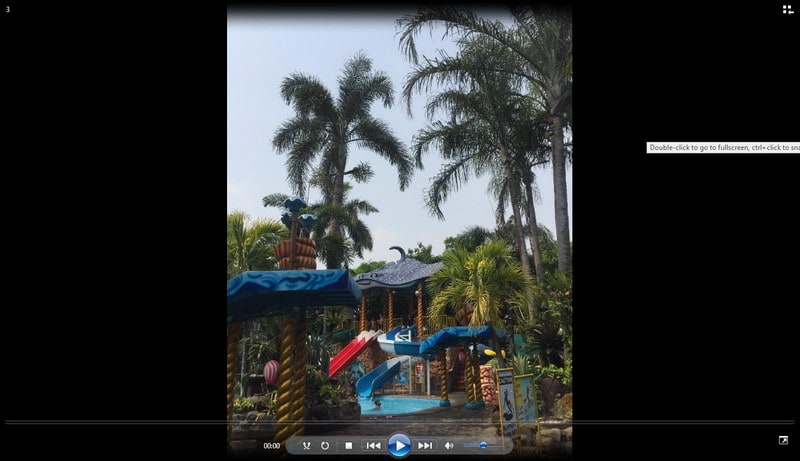
Del 6. Ofte stillede spørgsmål om Slideshow with Music
Hvad er formålet med lyd i video?
Hvis du vil vække følelser, er intet vigtigere end at tilføje lyd eller lydeffekter til din video.
Hvad er fordelene ved baggrundsmusik i videoer?
Baggrundsmusik kan hjælpe dig med at tilføje eller fortælle en historie og lade publikum føle den følelse, du ønsker at blive følt. For eksempel ville det være bedre at tilføje musik for at gøre det mere livligt, når du opretter et diasshow.
Kan jeg bruge en Spotify-sang i et diasshow?
Spotify-sange er krypteret, hvilket betyder, at du ikke kan bruge dem direkte på den ulicenserede tjeneste. Det ville hjælpe, hvis du konverterede dine Spotify-sange til MP3, AAC, FLAC, WAV, AIFF og mere.
Konklusion
Dette indlæg præsenterede forskellige diasshow makers med musik som kan hjælpe dig med at nå dit mål. De kan alle tilføje musik til dit diasshow; nogle har dog brug for flere redigeringsmuligheder. Med det skal du bruge Vidmore Video Converter, som tilbyder adskillige redigeringsmuligheder til at lave et diasshow.



